サイト・ブログ作ってる人でGoogleアナリティクスから自分のIPアドレスを削除して、正しいPV計測したい!って人向けの手順です。(正しく表現するなら「削除」→「除外」ですね。)

普段、自分でやってることを議事録として残してみた。
\用意するもの/
- Googleアナリティクス
- 自分のIP確認できるサービス

アナリティクスの設置がまだであれば、以下の記事を参考に設置してみてね。
Googleアナリティクスから自分のIPアドレスを除外する方法

簡単にできるから感情込めずに機械的にやってみて。
1、Googleアナリティクスにログイン
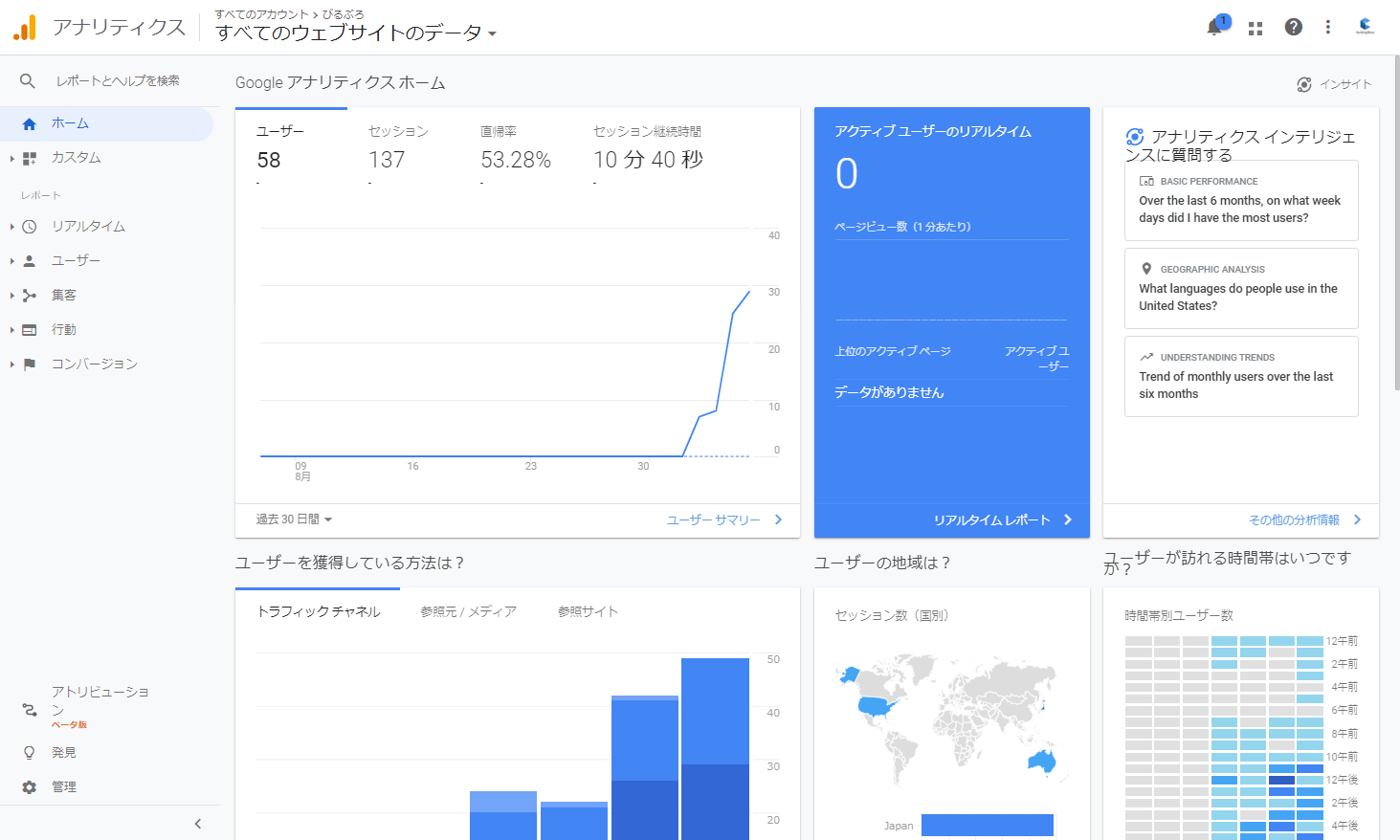
ブログやサイトを作り立ての状態であれば、発生しているアクセスはほぼ自分のアクセスです。
2、リアルタイム検索を確認
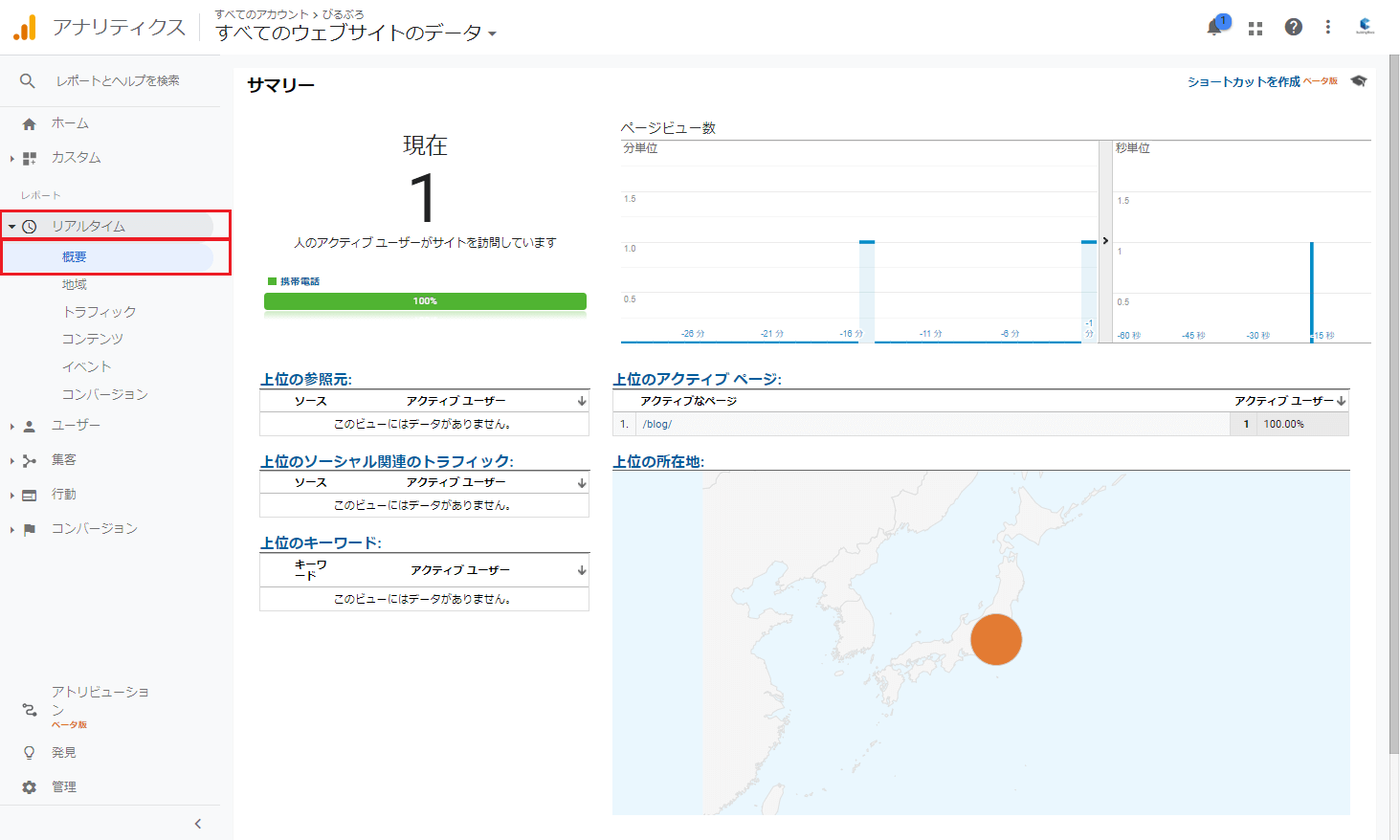
ブログ作り立ての人であれば必ずやって欲しいのですが、リアルタイムで計測されていることを確認したいのであらかじめ自分のブログにアクセスしておきましょう。
この作業をしておかないとビフォーアフターがわからないですからね。
作り立てであれば自分以外のアクセスは無いと思いますのでわかりやすいです。
Googleアナリティクスのメニューから リアルタイム>概要 をクリックすれば該当画面に遷移します。
3、Googleアナリティクスにログイン
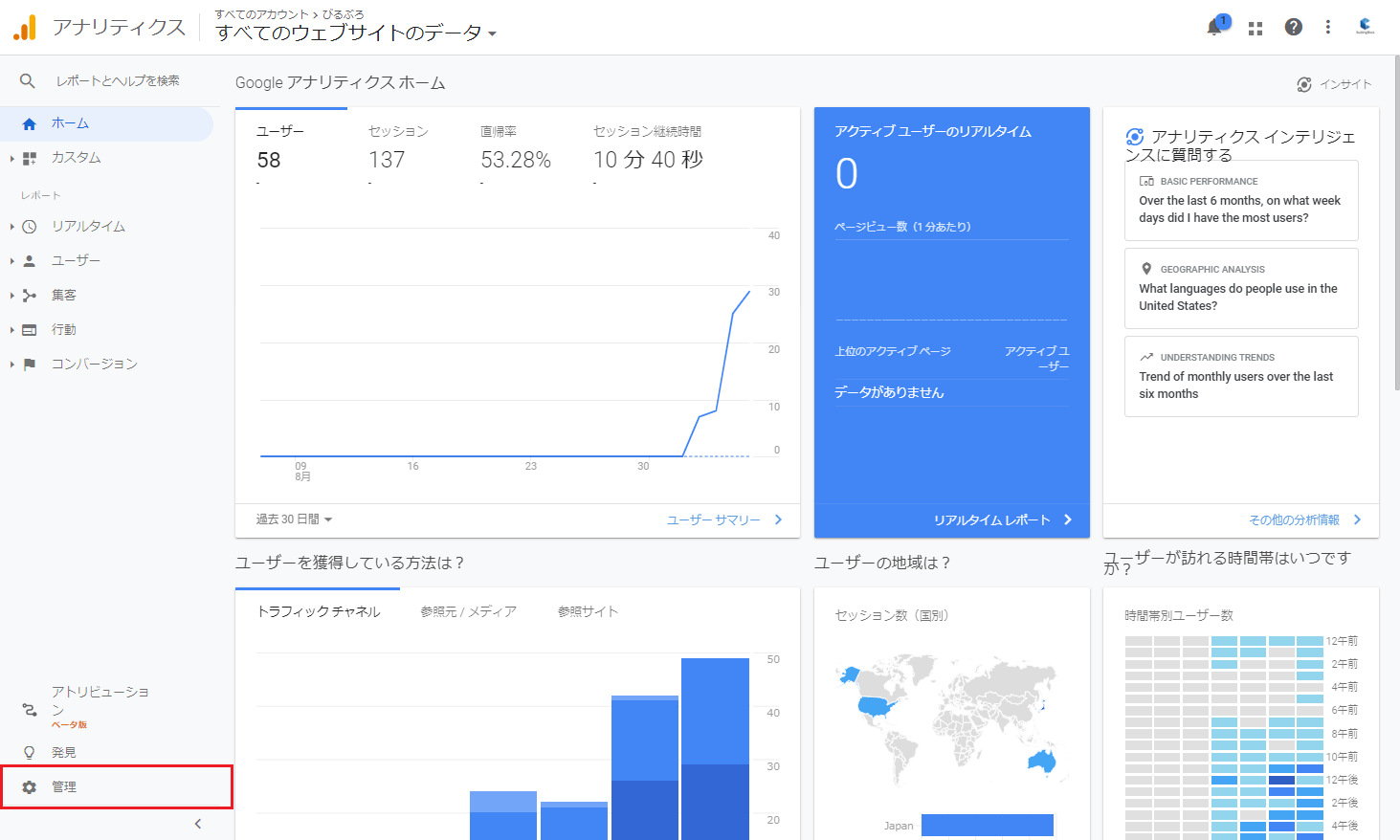
改めてGoogleアナリティクスのメニューより「管理」をクリック。(画面赤枠)
4、フィルタを追加設定
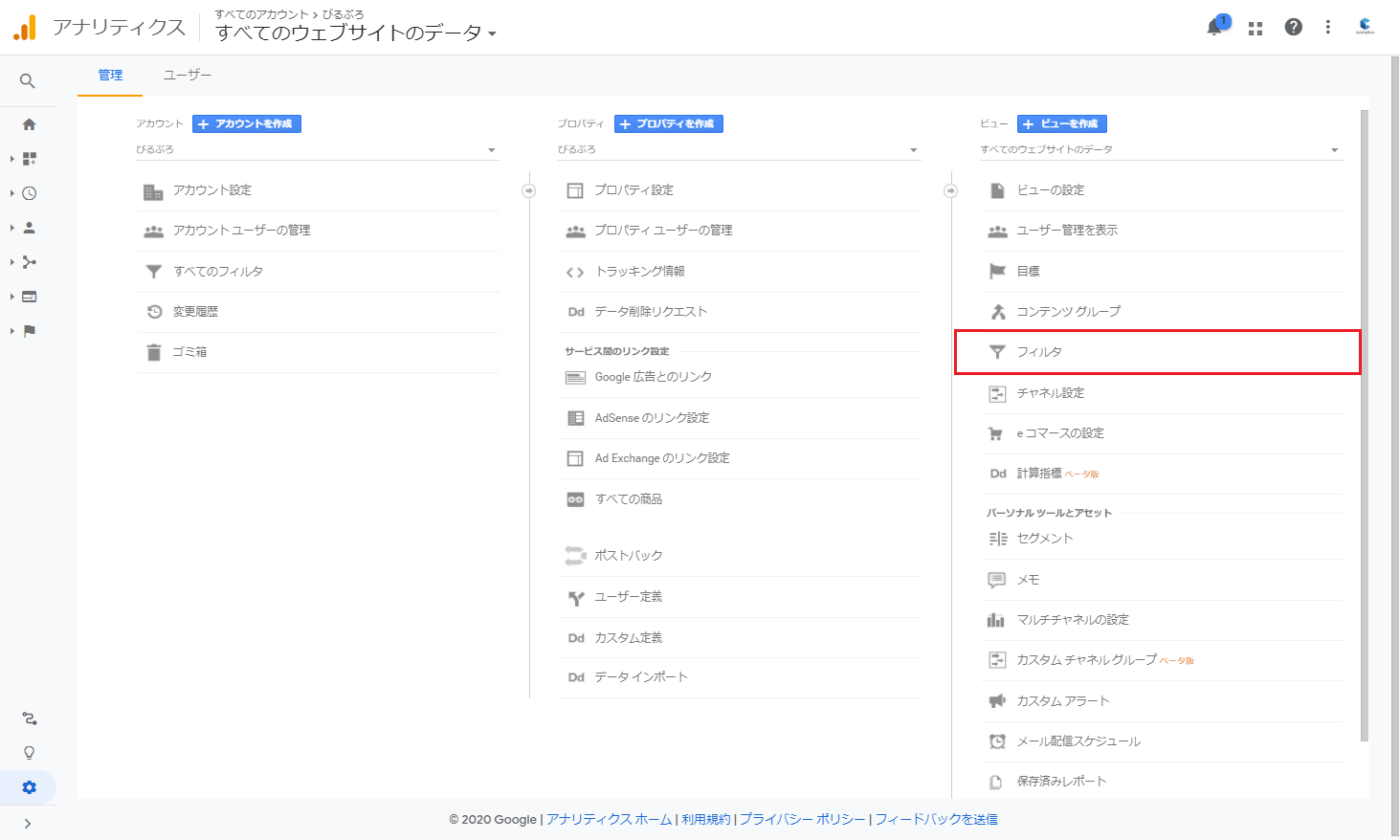
管理の画面で「フィルタ」をクリック。(画面赤枠)
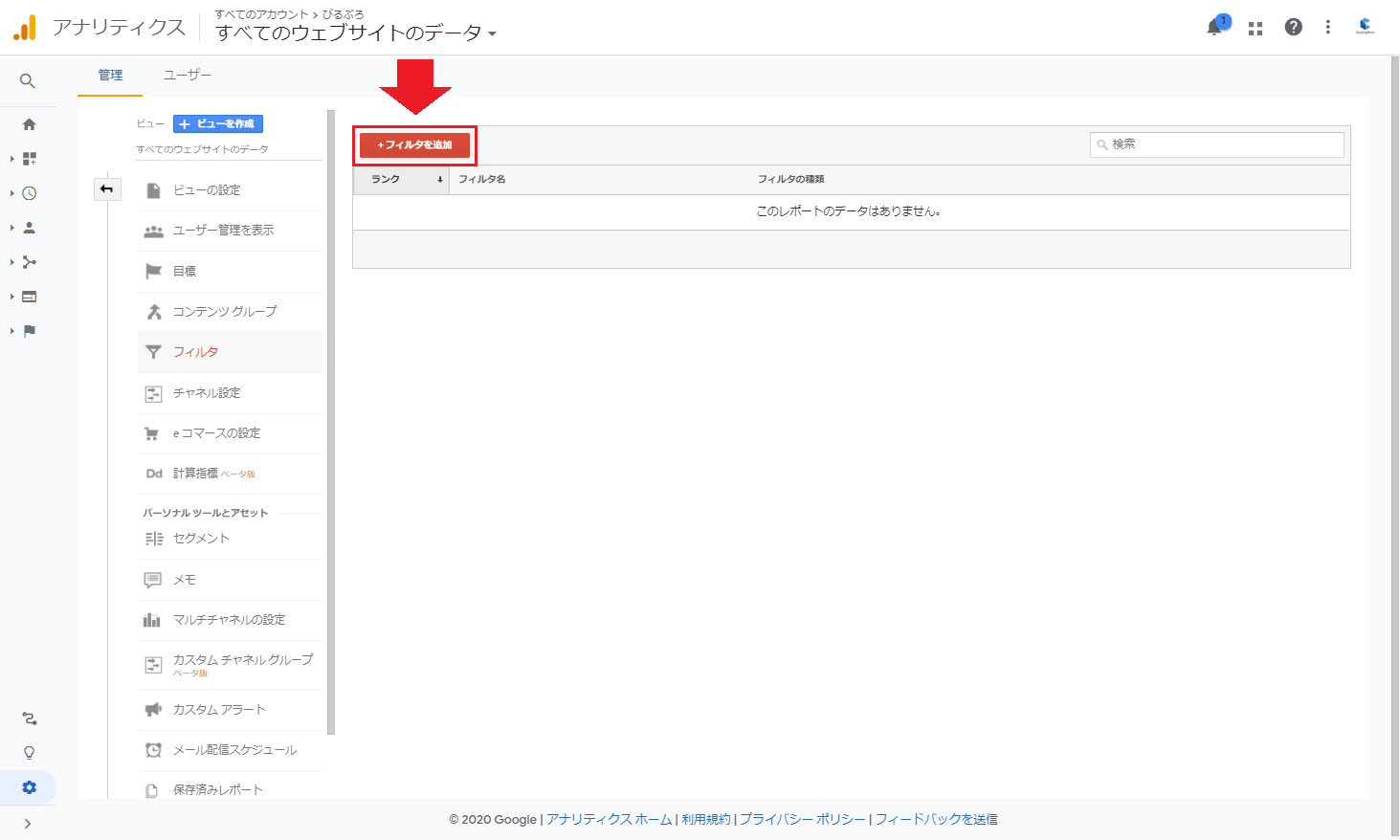
「フィルタを追加」をクリック。(画面赤枠)
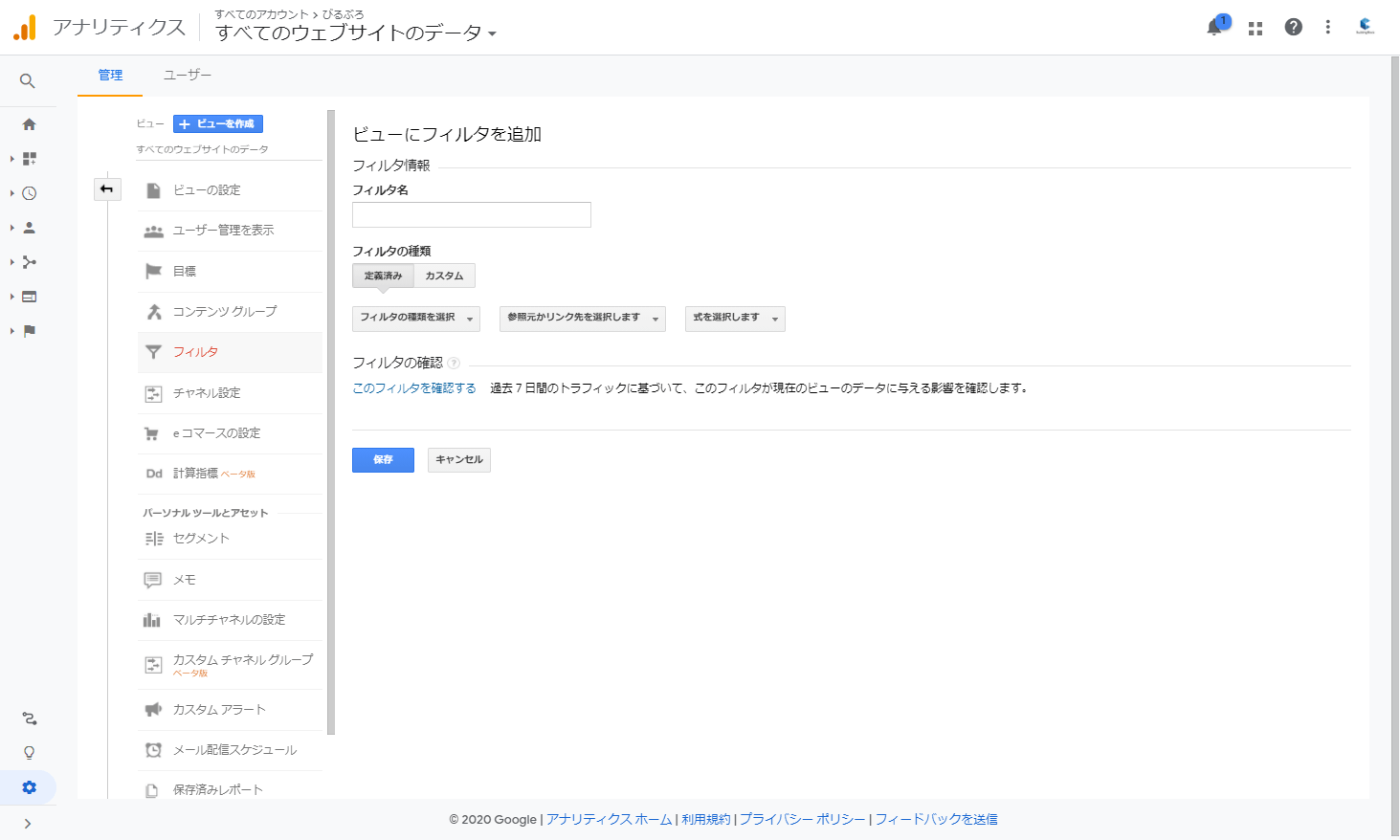
「ビューにフィルタを追加」の画面になるので、ここでIP除外設定を行います。
まずはご自身のIPを確認したいので下記のIP確認サービスへクリックして遷移しましょう。
アクセス情報【使用中のIPアドレス確認】 – cman.jp
クリックすると下記画面に遷移します。
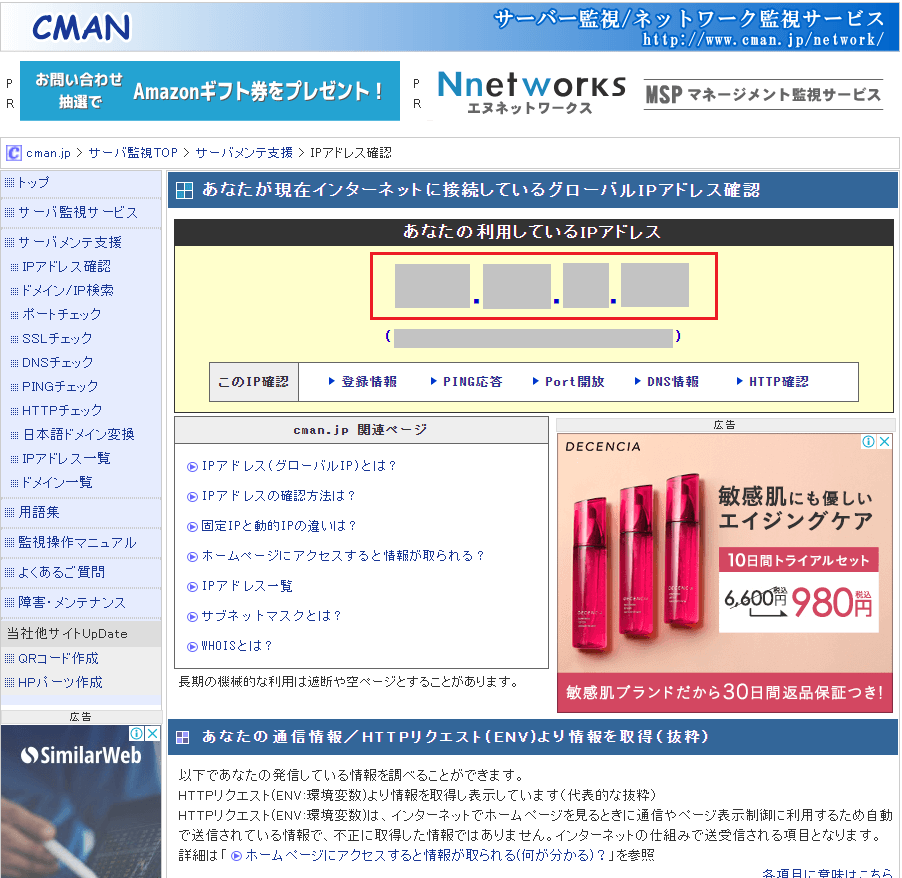
この画面はご自身がアクセスしたIPを表示してくれます。
画面赤枠で覆われた箇所がご自身のIPとなるのでコピーします。
先程のビューにフィルタを追加画面に戻って以下の手順で記述してください。
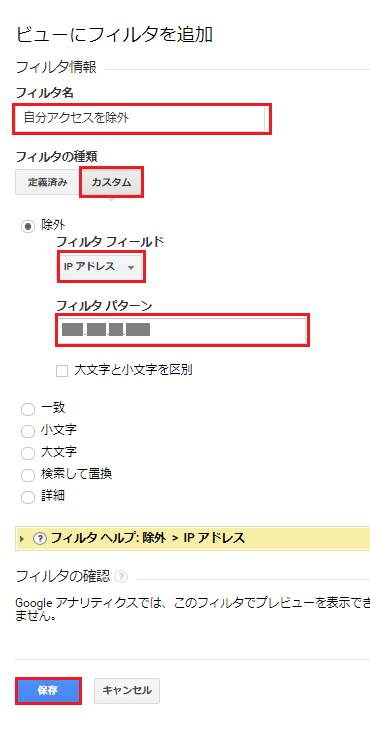
| フィルタ名 | 「自分アクセスを除外」と記述(わかりやすければ何でもOKです。) |
| フィルタの種類 | 「カスタム」を選択 |
| フィルタフィールド | 「IPアドレス」を選択 |
| フィルタパターン | さきほどコピペした自分のIPを記述 |
| 保存 | 全て記述したら「保存」をクリック |
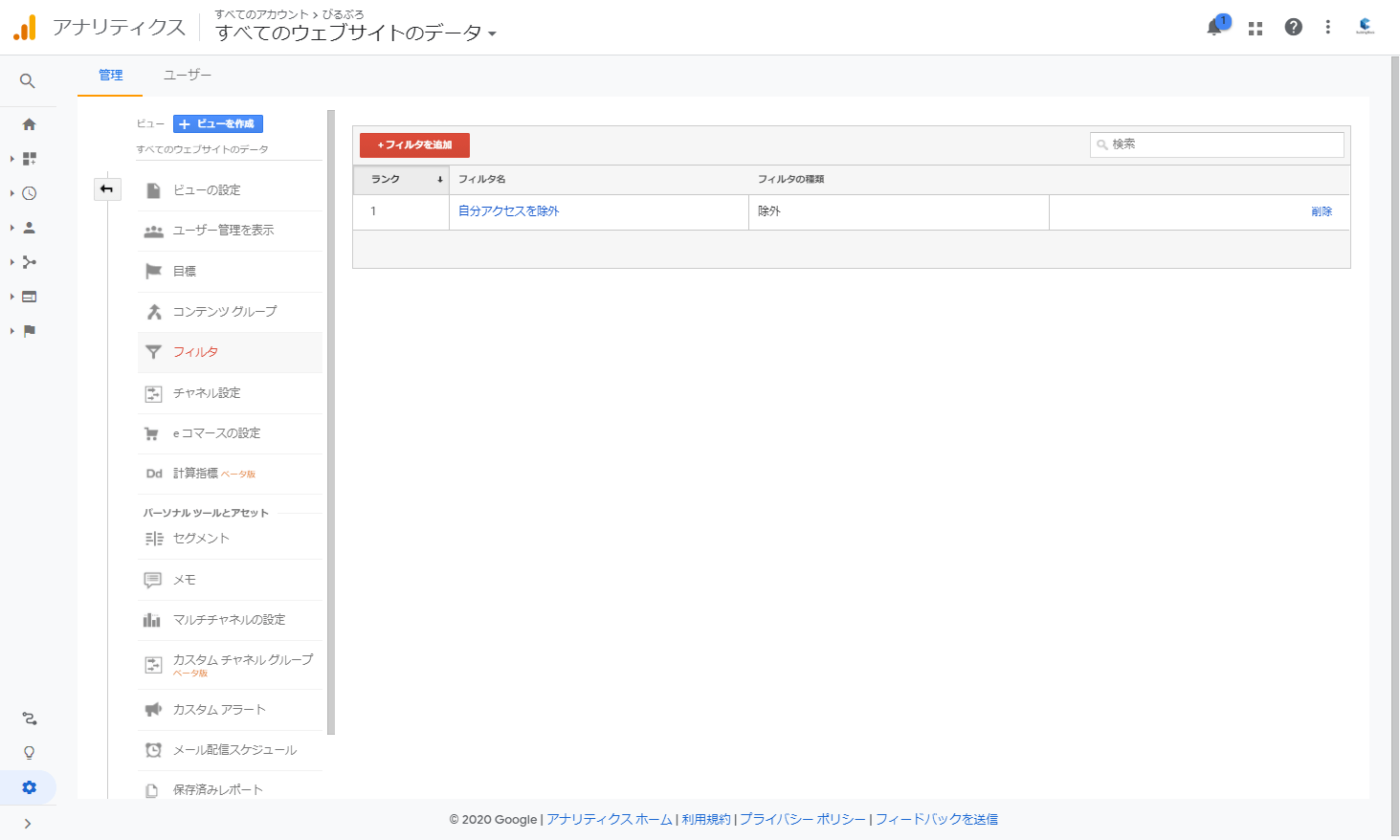
フィルタに追加されました。
IP除外を複数用意したい場合
「フィルタを追加」を再度クリックして同じ流れで除外したいIPを設定します。
ブログやサイト運営していると時折よくわからんスパムみたいなアクセスが入ってくるので、そういう邪魔なアクセスが確認できたら定期的にIPの除外をしましょうね。
5、アクセスが除外されたか?の確認作業-リアルタイム検索から確認
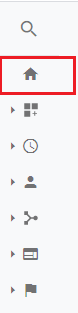
Googleアナリティクスのメニューから「ホーム(家のマーク)」をクリック。
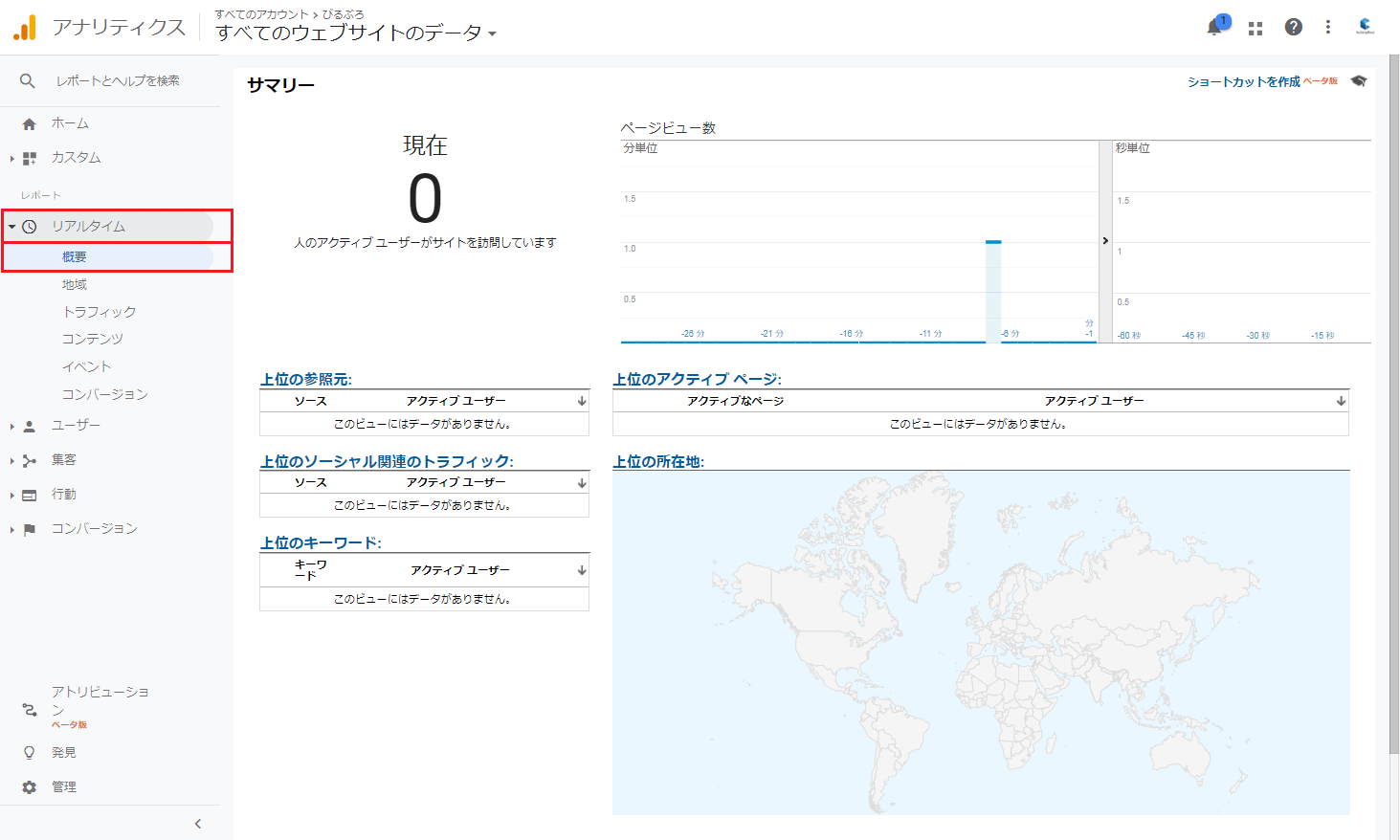
再度 リアルタイム>概要 とクリックして(画面赤枠)先程のアクセス数もしくはアクセス先のURLが無くなっていれば自分のIPが除外されたことが確認できます。
既にアクセスが豊富な方が行う際は、リアルタイムにアクセスされていないページをご自身でアクセスしていただき、IPアドレス除去作業が完了したら該当ページが見えなくなっているか?で確認してください。
まとめ
プラグインで設定する方法もありますが、いろいろやるとこんがらがると思うので一番確実な方法を解説しました。
自分のIPが混じっていると正確な数字を計測出来ないのでブログ・サイト運営している方はIP除外設定を行っておきましょうね。

IP除外設定がおわったら次にやるべきこととして下記ご参照ください。


